데스크톱, 온라인 및 iPhone에서 사용자를 백그라운드에서 제거하는 가장 좋은 방법
많은 사진에는 원치 않는 사람들이 백그라운드에 나타나기도 합니다. 붐비는 관광지, 사진을 방해하는 셀피, 분주한 도시 풍경 등은 사진을 어수선하게 만들 수 있습니다. 또한 상품 사진에 우연히 사람이 비칠 경우, 전문적인 매력이 손상될 수 있습니다. 이러한 불필요한 요소를 제거하면 이미지는 더 깨끗하고 선명하며 매력적으로 보입니다. 그래서 많은 분들이 사람들을 백그라운드에서 제거하는 가장 좋은 방법을 찾으십니다. 포토샵, AI가 사람들을 배경에서 제거하기 도구, 또는 사용자를 백그라운드에서 제거하는 앱을 사용하든, 이 가이드는 효과적인 방법을 설명해 드립니다.
파트 1. 왜 사람들을 백그라운드에서 제거해야 할까요?
사진을 찍을 때 불필요한 사람이 프레임에 들어올 수 있습니다. 붐비는 관광지, 우연히 지나간 사람, 친구가 방해한 경우 메인 피사체에 집중하기 어려워집니다. 백그라운드 iPhone에서 사용자를 제거하는 방법을 배우면 사진을 더 선명하고 집중된 상태로 유지할 수 있습니다.
사람들을 백그라운드에서 제거해야 하는 상황
- 붐비는 장소: 관광지는 낯선 사람들로 가득 차 있음.
- 포토밤: 우연히 등장한 사람이 사진에 들어와 주의를 산만하게 함.
- 상품 사진: 깨끗한 배경이 제품을 더 전문적으로 보여줌.
사람들을 백그라운드에서 제거했을 때의 장점
- 더 선명한 이미지: 피사체에 집중할 수 있음.
- 전문적인 느낌: 사진이 더 세련되고 공유하기 적합함.
사람들을 백그라운드 iPhone에서 사용자 제거하기를 원하신다면, 시간, 기술, 도구에 맞는 방법을 선택하셔야 합니다.
파트 2. 포토샵에서 사람들을 백그라운드에서 제거하는 방법
포토샵은 사진 편집에서 가장 강력한 도구 중 하나입니다. 이미지의 모든 세부 사항을 완전히 제어할 수 있으며 불필요한 사람들을 제거할 수도 있습니다. 백그라운드에서 사용자를 제거하는 방법을 세부적으로 찾으신다면 포토샵은 두 가지 강력한 옵션을 제공합니다.
방법 1: 올가미 또는 선택 도구 사용
올가미 도구나 선택 도구를 사용하면 제거하고 싶은 사람이나 객체를 수동으로 선택할 수 있습니다. 선택 후 영역을 삭제하거나 마스크 처리하여 배경만 남길 수 있습니다. 이 방법은 정확하며 최종 이미지를 제어할 수 있습니다. 하지만 복잡한 배경에서는 시간이 많이 걸리므로 포토샵에 익숙한 사용자에게 적합합니다.
올가미/선택 도구를 사용해 사람들을 제거하는 단계:
단계 1.도구 모음에서 Lasso Tool을 선택하거나 키보드에서 L 키를 누릅니다.
단계 2.선택 가장자리에 Feather 값을 설정합니다: 날카로운 가장자리는 0px, 부드러운 가장자리는 20-30px.

단계 3.옵션 바에서 흰색 상자를 클릭하여 선택 유형을 New Selection으로 설정합니다.

단계 4.객체의 가장자리를 클릭하고 드래그하여 윤곽선을 추적합니다. 시작점으로 연결해 경로를 닫으면 "행진하는 개미선"이 나타나 선택이 완료됩니다.

단계 5.선택 영역을 마우스 오른쪽 버튼으로 클릭해 배경을 삭제하거나, 레이어 마스크를 생성하거나, 객체를 잘라 다른 곳에서 사용할 수 있습니다.

방법 2: 콘텐츠 인식 채우기
콘텐츠 인식 채우기는 선택된 사람을 자동으로 제거하고 주변 픽셀을 기반으로 배경을 채워줍니다. 불필요한 사람을 선택한 후 Edit > Content-Aware Fill을 선택하면 포토샵이 영역을 분석해 자연스러운 배경을 생성합니다. 이 방법은 수동 선택보다 빠르지만 완벽한 결과를 위해 약간의 조정이 필요할 수 있습니다.
콘텐츠 인식 채우기로 사람들을 제거하는 단계:
단계 1.올가미 도구 등 선택 도구를 사용해 제거하려는 객체나 영역을 윤곽으로 지정합니다.

단계 2.Edit > Fill (Shift + F5)로 이동합니다. Content-Aware를 선택하고 Mode는 Normal, Opacity는 100%로 유지한 뒤 OK를 클릭합니다. Ctrl + D (Win) / Cmd + D (Mac)으로 선택 해제합니다.

단계 3.복잡한 영역에서는 Select Subject 또는 Object Selection Tool을 사용합니다. 이후 Select > Modify > Expand를 통해 약 20픽셀 확장해 테두리 잔상을 방지합니다.

단계 4.Edit > Content-Aware Fill로 이동합니다. 왼쪽 패널에서 샘플링 영역을 조정하고 오른쪽에서 결과를 미리 봅니다. 만족스럽다면 Output To를 New Layer로 설정하고 OK를 클릭합니다.

포토샵으로 사람 제거의 장점 & 단점
장점: 매우 정확하고 전문적인 결과 있음.
단점: 시간이 오래 걸리고 초보자에게는 적합하지 않음. 포토샵 지식 필요 있음.
이 방법은 백그라운드 iPhone에서 사용자를 제거하는 방법을 세부적으로 찾는 사용자에게 적합합니다.
파트 3. 데스크톱에서 사람들을 백그라운드에서 제거하는 최고의 도구
모두가 포토샵을 배우는 데 시간을 쓰고 싶어하는 것은 아닙니다. 다행히도 사진에서 사람을 훨씬 쉽게 제거할 수 있는 데스크톱 도구가 있습니다. 이는 초보자 친화적이며 AI가 사람들을 배경에서 제거하기 옵션을 원하시는 분들에게 이상적입니다. 사진에서 사람, 객체, 워터마크를 몇 번의 클릭만으로 삭제할 수 있습니다.
1. HitPaw Watermark Remover
HitPaw Watermark Remover는 백그라운드에서 사용자를 제거하는 앱을 찾으시는 분들에게 가장 간단한 도구 중 하나입니다. AI를 사용해 불필요한 이미지 부분을 몇 번의 클릭으로 감지하고 삭제할 수 있습니다. 여행 사진, 상품 사진, 백그라운드 iPhone에서 사용자 제거하기가 필요한 일상적인 셀피 등 다양한 장면에서 효과적입니다. 복잡한 편집 소프트웨어와 달리 고급 기술이 필요하지 않습니다. 간단한 디자인으로 초보자도 쉽게 사용할 수 있으며 결과물은 깔끔하고 자연스럽습니다. 많은 사용자들에게 데스크톱 편집에서 가장 편리한 선택입니다.
HitPaw Watermark Remover의 주요 기능
- 스마트 AI가 사람들을 자동으로 백그라운드에서 제거함.
- 사진과 영상에서 원치 않는 사람들을 흔적 없이 삭제함.
- 사진에서 사람, 텍스트, 기타 방해 요소를 손쉽게 제거함.
- 영상에서 움직이는 사람들을 최소한의 노력으로 제거함.
- 원클릭으로 몇 초 만에 이미지와 영상을 정리함.
HitPaw를 사용하여 배경에서 사람 제거하는 단계
단계 1.컴퓨터에 HitPaw Watermark Remover를 다운로드하고 설치하십니다. 프로그램을 실행하시면 메인 인터페이스가 준비되어 있습니다.

단계 2.인터페이스 중앙을 클릭하거나 불필요한 사람이 있는 사진을 드래그 앤 드롭하여 프로그램에 업로드하십니다.

단계 3.AI Model과 원하는 도구를 선택하여 제거하고 싶은 사람을 지정하십니다. 여러 번 반복하여 여러 사람을 제거할 수도 있습니다.

단계 4.결과를 미리 확인하십니다. 결과가 마음에 드시면 Export를 클릭하여 배경이 완벽한 사진을 저장하실 수 있습니다.

2. GIMP
GIMP는 포토샵의 무료 대안으로, 사진 편집을 위한 많은 고급 기능을 제공합니다. 선택 도구, 복제 도장, 복원 브러시 등을 사용하여 배경에서 사람을 제거하실 수 있습니다.
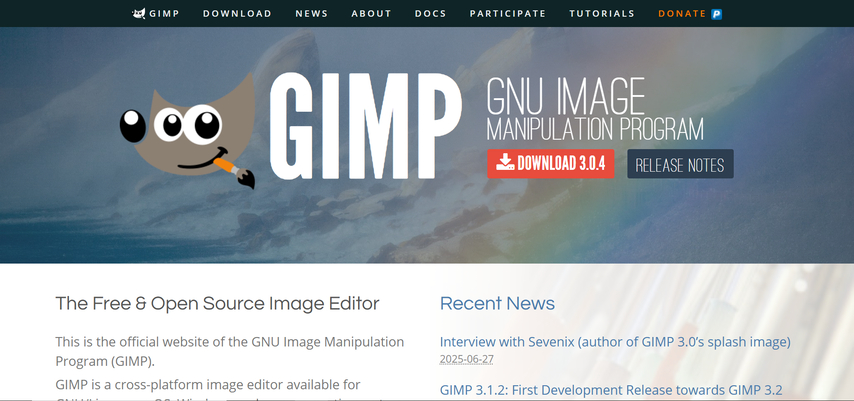
3. PhotoWorks
PhotoWorks는 AI 도구가 내장된 간단한 데스크톱 사진 편집 소프트웨어입니다. 객체 삭제 기능을 통해 불필요한 사람을 제거하실 수 있습니다. 포토샵과 달리, 초보자도 쉽게 배우고 빠르게 편집하기에 적합합니다.
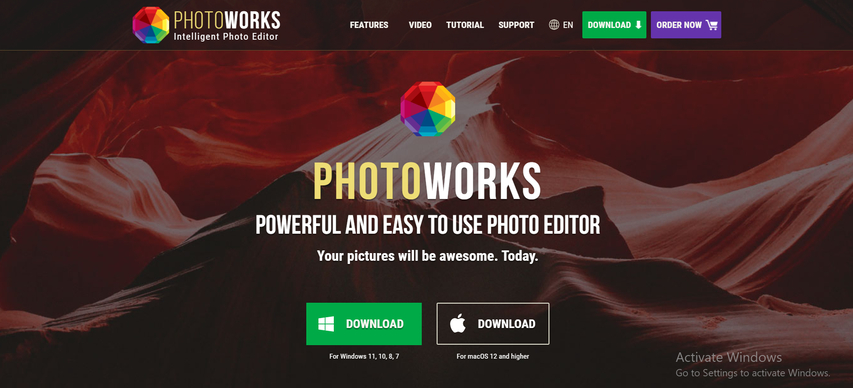
4. Inpaint
Inpaint는 주로 사진에서 객체와 사람을 제거하기 위해 설계된 프로그램입니다. 불필요한 영역을 강조하면 소프트웨어가 자동으로 배경 세부 사항으로 채워줍니다. 사진 구석의 사람을 삭제하는 등 소규모 편집에 효과적입니다.
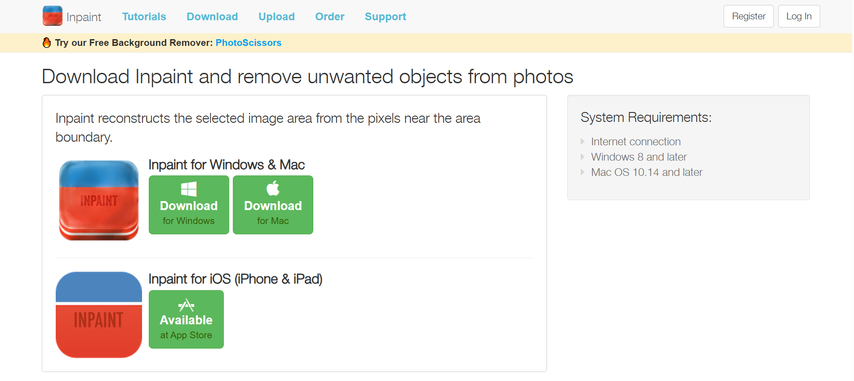
파트 4. 온라인으로 배경에서 사람 제거하기 좋은 도구
모두가 소프트웨어를 다운로드하거나 설치하고 싶어 하는 것은 아닙니다. 온라인 도구는 브라우저에서 직접 실행되며 컴퓨터 저장 공간을 차지하지 않고 빠른 결과를 제공하기 때문에 좋은 선택입니다. 브라우저에서 바로 배경에서 사람을 제거하실 수 있습니다.
1. HitPaw Online Photo Watermark Remover
HitPaw Online Photo Watermark Remover는 소프트웨어를 설치하지 않고 배경에서 사람을 제거할 수 있는 간단한 방법입니다. 사이트를 열고 사진을 업로드한 후 제거할 사람을 강조 표시하시면 됩니다. 이 도구는 AI를 사용하여 공간을 채우고 배경을 자연스럽게 만듭니다. 여행 사진, 단체 사진 또는 모르는 사람이 포함된 셀카에 효과적입니다. 브라우저에서 작동하기 때문에 어떤 컴퓨터에서도 사용할 수 있어 빠른 편집에 편리하고 실용적입니다.
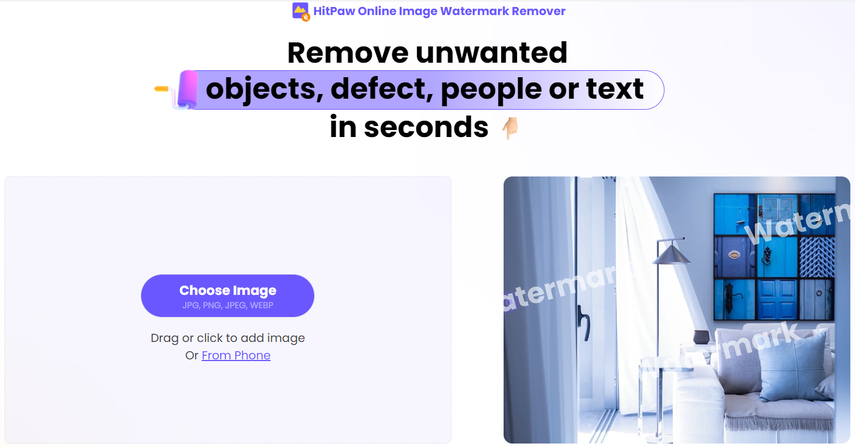
특징
- 스마트 인물 제거 - 배경에 있는 원치 않는 행인이나 낯선 사람을 손쉽게 지우실 수 있습니다.
- 깨끗한 장면 복원 - 흐림이나 왜곡 없이 원래 장면을 자연스럽게 복원하실 수 있습니다.
- 주제 강조 - 비디오에서 주요 인물이나 객체에만 집중하실 수 있습니다.
- 편집 기술 불필요 - 업로드하고 제거할 사람을 표시하기만 하면 즉시 완성된 사진을 얻으실 수 있습니다.
- 온라인 액세스 - 소프트웨어 설치 없이 브라우저에서 언제 어디서나 편집하실 수 있습니다.
2. Fotor
Fotor는 객체 삭제 기능이 있는 온라인 사진 편집 도구입니다. 사진을 업로드하고 불필요한 사람을 강조 표시하면 자동으로 제거됩니다. 배경 삭제뿐만 아니라 더 고급 편집 기능을 원하는 사용자에게도 유연한 옵션입니다.
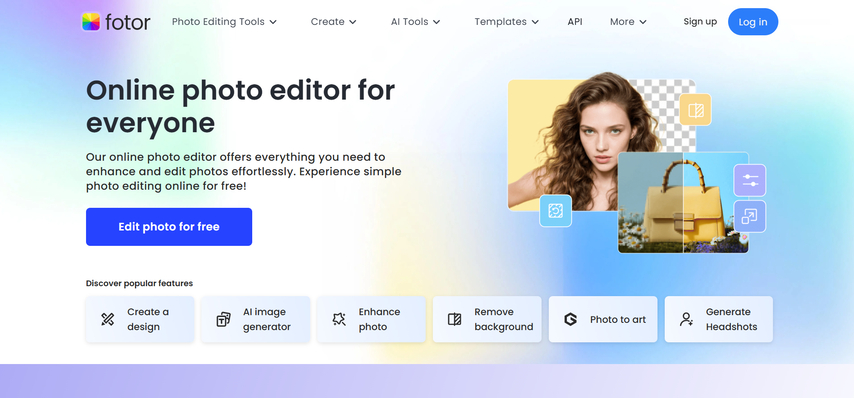
3. Pixlr
Pixlr도 사진에서 사람을 제거할 수 있는 또 다른 온라인 도구입니다. 선택 및 복원 도구를 사용하여 객체를 삭제하고 배경을 채우실 수 있습니다. 이 편집기는 무료이며 설치가 필요하지 않습니다.
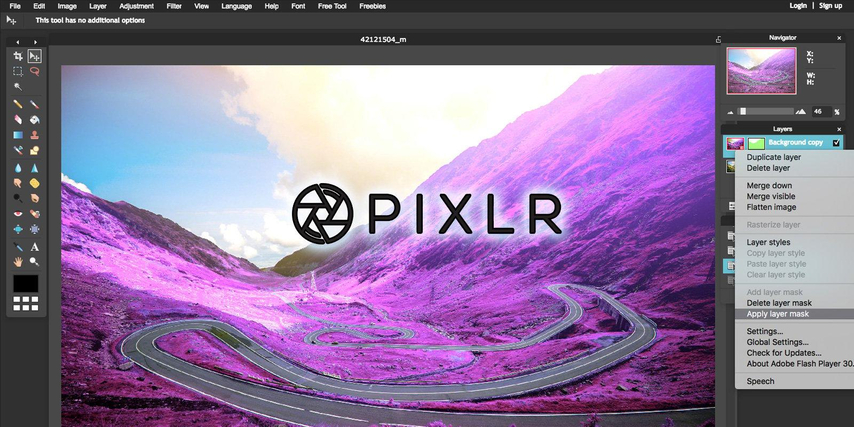
4. Cleanup.Pictures
Cleanup.Pictures는 불필요한 사람과 객체를 제거하도록 특별히 설계된 도구입니다. 영역을 드래그하고 강조 표시하면 AI가 즉시 제거합니다. 매우 빠르고 브라우저에서 바로 실행되기 때문에 별도의 설정이 필요하지 않습니다.
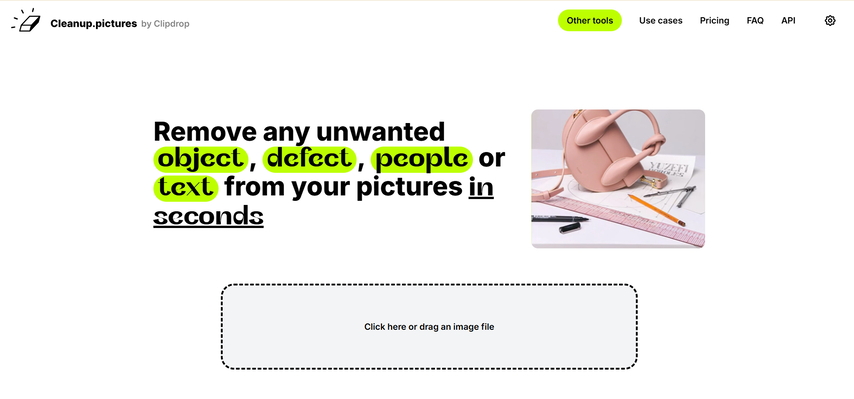
파트 5. 아이폰에서 배경에서 사람 제거하기 좋은 앱
많은 분들이 스마트폰에서 직접 사진을 편집하시며, 아이폰은 배경에서 원치 않는 사람을 제거하는 여러 방법을 제공합니다. 아이폰에서 배경 사람 제거 방법을 찾고 계시다면 두 가지 주요 방법이 있습니다.
방법 1: iOS 기본 제공 "Clean Up" 도구 사용
iOS 18(또는 그 이후)에서는 Apple이 사진 앱에 Clean Up 기능을 추가했습니다. 이 도구는 기기 내 AI를 사용하여 원치 않는 사람이나 객체를 별도의 앱 없이도 제거하실 수 있습니다.
단계 1.사진 앱을 열고 이미지를 선택하십니다.
단계 2.오른쪽 상단의 Edit을 탭하십니다.
단계 3.Retouch/Erase 도구(별 아이콘이 있는 원)를 선택하십니다.

단계 4.제거하고 싶은 사람을 강조 표시하거나 탭하면 도구가 자동으로 삭제합니다.
단계 5.완료를 눌러 사진을 저장하십니다.
단계 6.필요하다면 실행 취소 화살표를 누르거나 확대하여 세부적으로 편집하실 수 있습니다.

방법 2: TouchRetouch, Snapseed와 같은 모바일 앱 사용하기
더 정교한 제어를 원하신다면 TouchRetouch와 Snapseed 같은 앱이 인기 있는 선택지입니다. 이러한 앱들은 불필요한 사람을 강조 표시하여 배경 채우기 기능으로 삭제할 수 있습니다. TouchRetouch는 객체 제거에 특화되어 있으며, Snapseed는 다양한 편집 기능을 제공하고 있습니다.
Snapseed로 배경에서 사람 제거하는 단계:
단계 1.iPhone에서 Snapseed를 열고 사진을 선택해 주십시오.

단계 2.하단에서 도구를 탭하고 복원을 선택해 주십시오.
단계 3.제거하려는 사람 위를 브러시로 칠해 주시면, 앱이 자동으로 배경과 자연스럽게 합성해 줍니다.

마무리
사진에서 사람을 배경에서 제거하는 방법은 여러 가지가 있습니다. 일부 방법은 포토샵 같은 전문 편집 툴을 이용한 세밀한 작업이 필요하며, 또 다른 방법은 AI 기술을 활용하여 과정을 더 빠르고 쉽게 만들어 줍니다.
데스크톱 소프트웨어를 선호하신다면 HitPaw Watermark Remover가 가장 간단하면서도 효과적인 선택지 중 하나입니다. 최적의 방법을 찾으시려면 본인의 필요에 맞는 도구를 선택하시면 됩니다. AI 기반 도구를 사용하시든, 앱을 활용하시든 깨끗하고 전문적인 사진을 얻으실 수 있습니다.




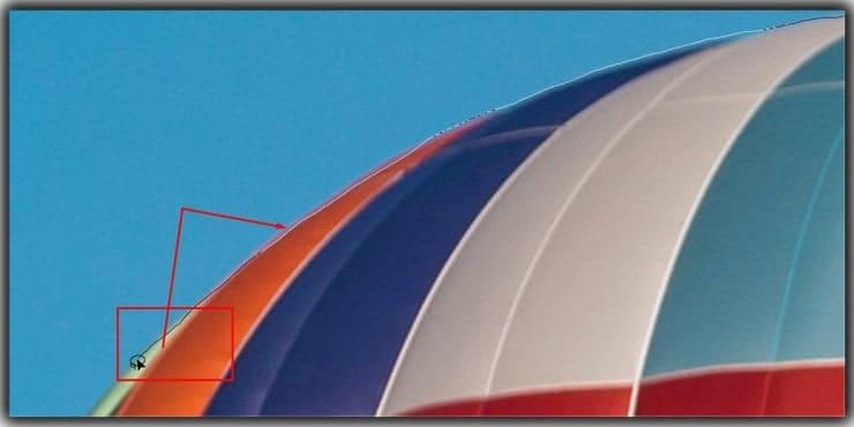
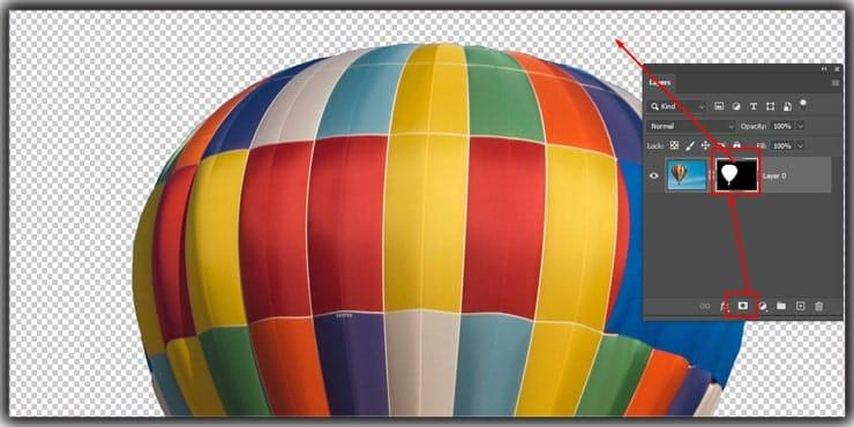
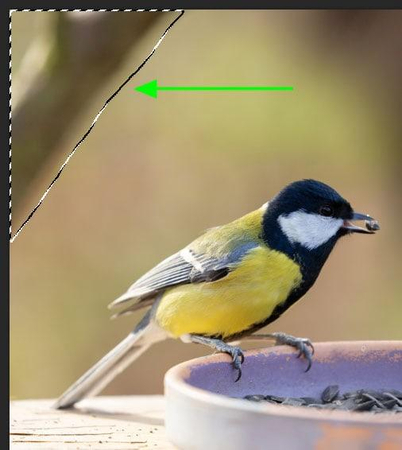
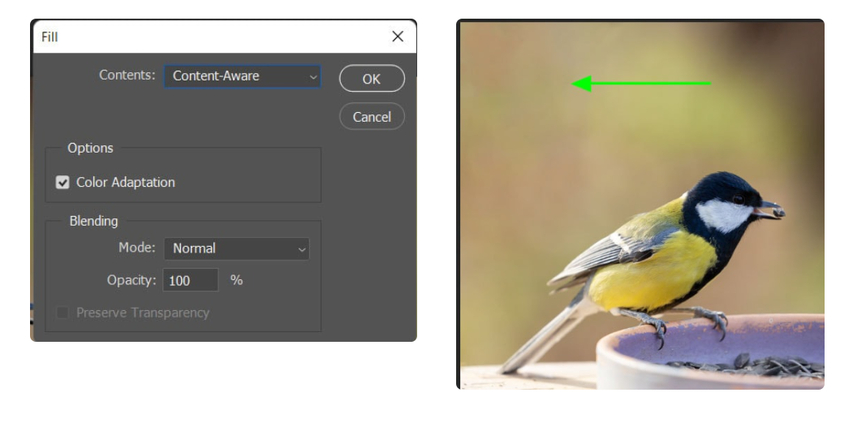
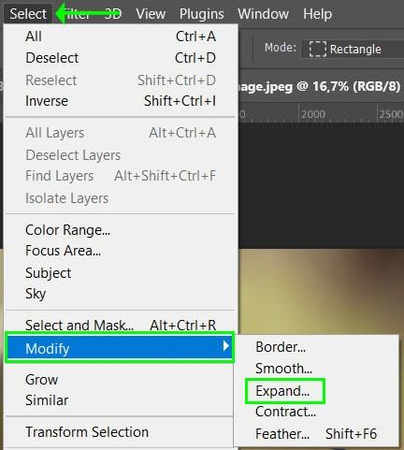
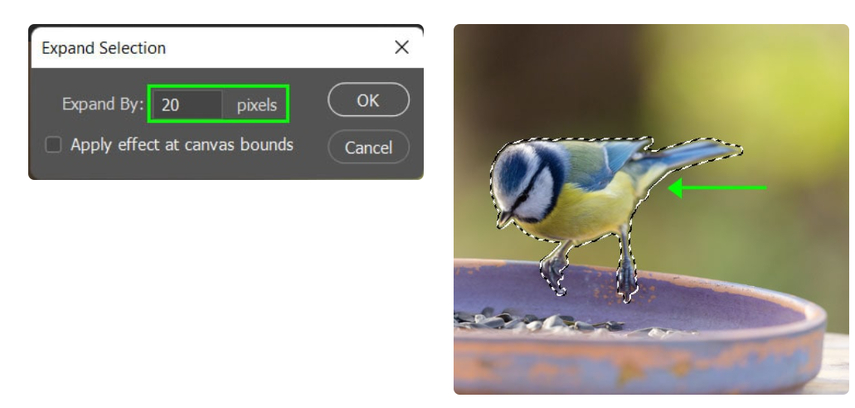





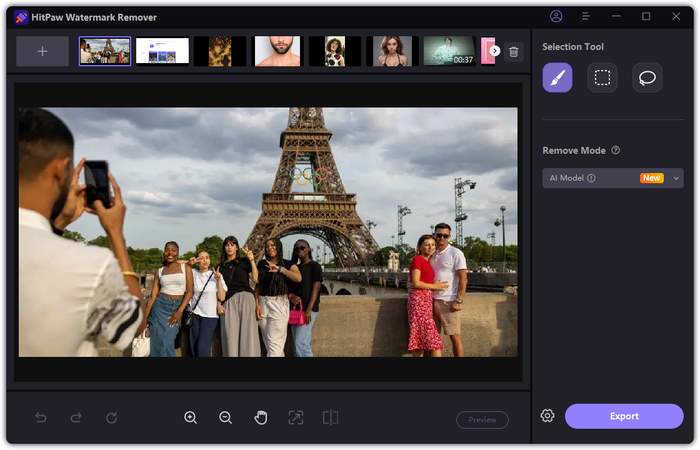
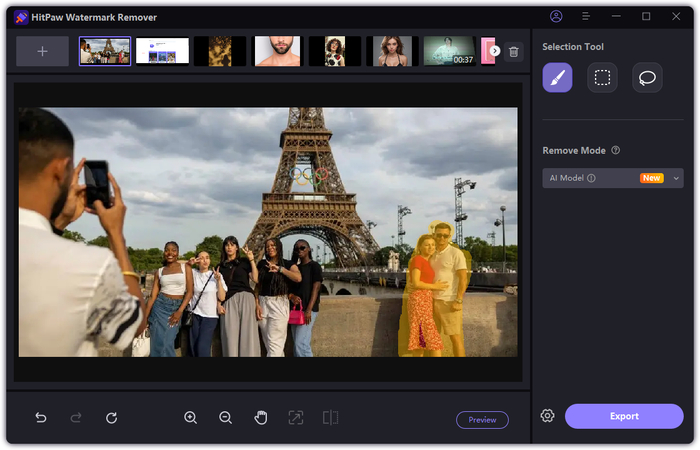
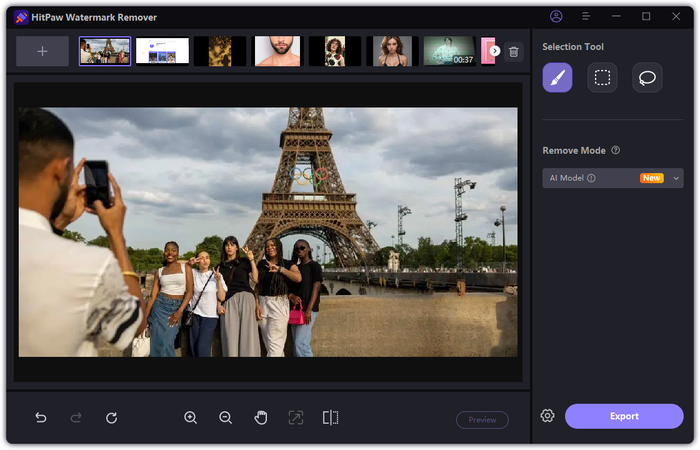
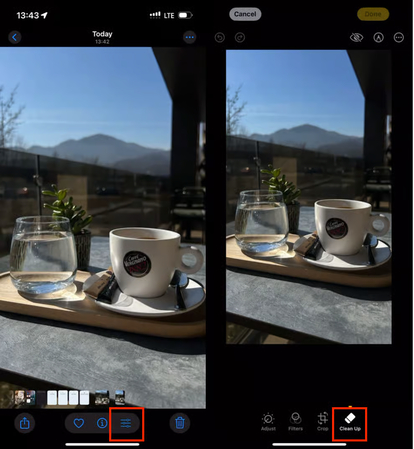
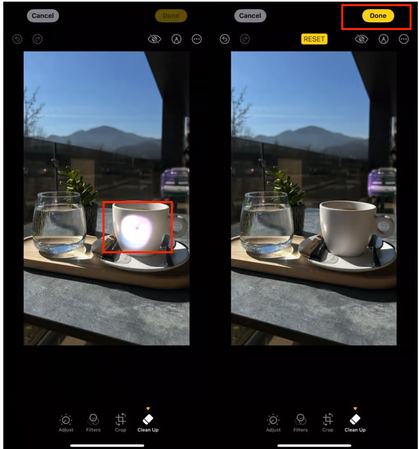
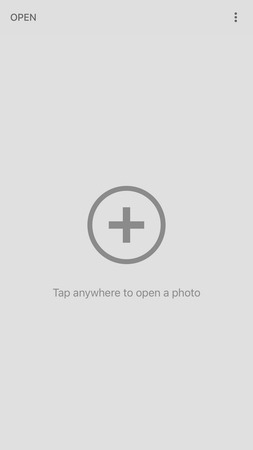
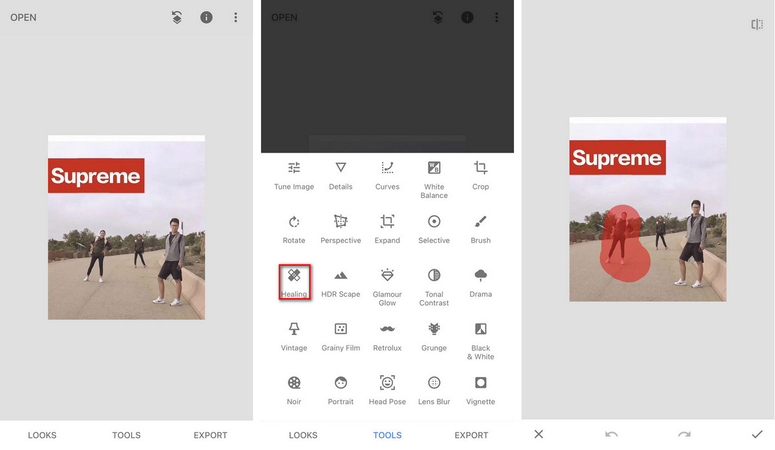

 HitPaw VikPea
HitPaw VikPea HitPaw Univd
HitPaw Univd  HitPaw VoicePea
HitPaw VoicePea 
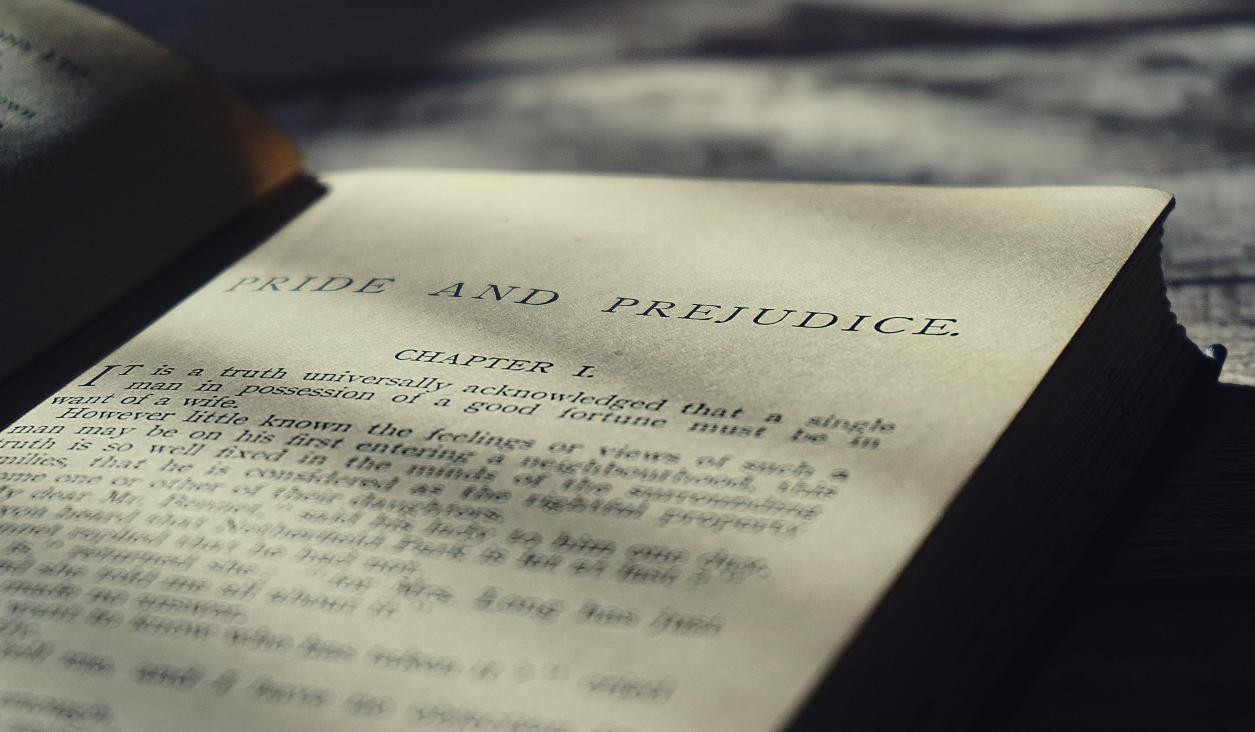
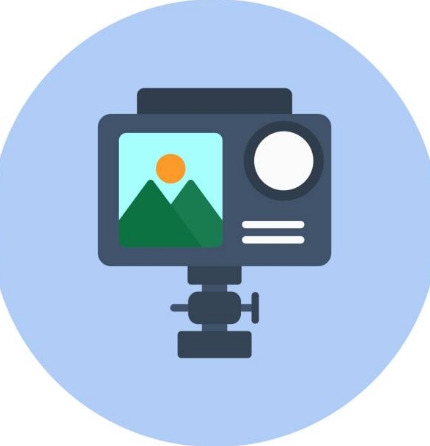

이 문서 공유하기:
제품 등급을 선택하세요:
김희준
편집장
프리랜서로 5년 이상 일해왔습니다. 새로운 것들과 최신 지식을 발견할 때마다 항상 감탄합니다. 인생은 무한하다고 생각하지만, 제 자신은 한계를 모릅니다.
모든 기사 보기댓글 남기기
HitPaw 기사에 대한 리뷰 작성하기